Time Capsule Transfert Tool
Encore une fois, Kaphotics nous offre un outil indispensable pour X et Y. Time Capsule Transfert Tool, autrement nommé pk2pk est logiciel que tout utilisateur du Poké Transfert attendait. En effet, grâce à lui, vous pourrez convertir des Pokémon de génération en génération, de la 3ème à la 6ème. Et ce, sans poser de problème de compatibilité ! Suivez ce tutoriel et voyez par vous-même.
Pour convertir vos Pokémon 1G et 2G, suivez les instructions de StardustMelodia.
Matériel
- pk2pk
- A-Save (optionel)
- PokeGen (optionel)
- PokeSav (optionel)
- PikaEdit XY (optionel)
- PKHeX (optionel)
Convertir un Pokémon 3G vers 4G (simulation du Parc Amis)
Ouvrez pk2pk, dans Input Generation, sélectionnez Gen 3 / III et dans Output Génération, cliquez sur Gen 4 / IV. Vous pouvez, si vous le souhaitez, convertir votre Pokémon de la 3ème génération vers n'importe quelle autre génération.
Cliquez sur Open, puis sélectionnez votre PKM au format 3G. Vous obtiendrez donc un fichier "Rayquaza - 4th.pkm" (Rayquaza étant pour l'exemple). À vous de choisir si vous préférez exporter vos Pokémon convertis en PKM ou PK# (le dièse étant remplacé par le numéro de la génération cible).
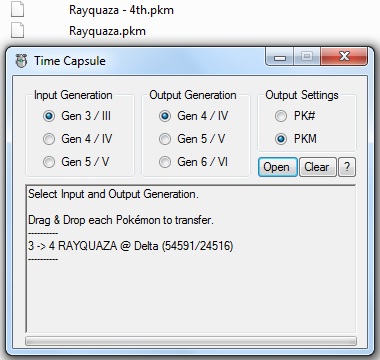
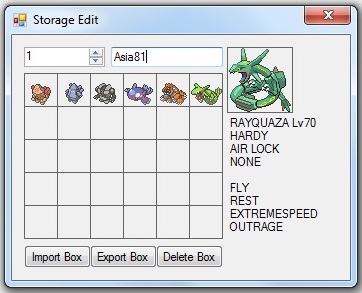
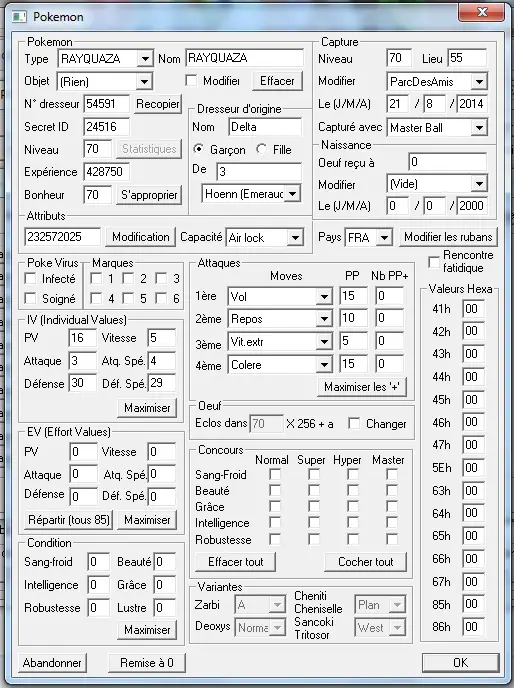
Ce fichier 4G sera modifiable avec Pokésav DP, Platine et HGSS, ainsi qu'avec PokeGen en ciblant une version de la 4ème génération.
Convertir un Pokémon 4G vers 5G (simulation du PokéFret)
Cette fois-ci, choisissez Gen 4 / IV pour Input Generation, et Gen 5 / V pour l'Output Generation. Encore une fois, vous pouvez outre-passer l'étape en choisissant Gen 6 / VI comme Output.
Cliquez sur Open, puis sélectionner votre PKM au format 4G. Soit un de vos PKM personnel (provenant de la 4G), ou celui obtenu dans la conversion précédente. Vous obtiendrez donc un fichier "Rayquaza - 4th - 5th.pkm". A vous de choisir si vous préférez exporter vos Pokémon convertis en PKM ou PK#.
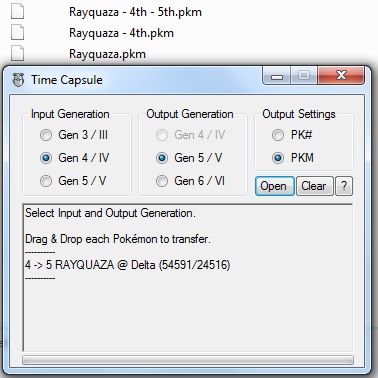
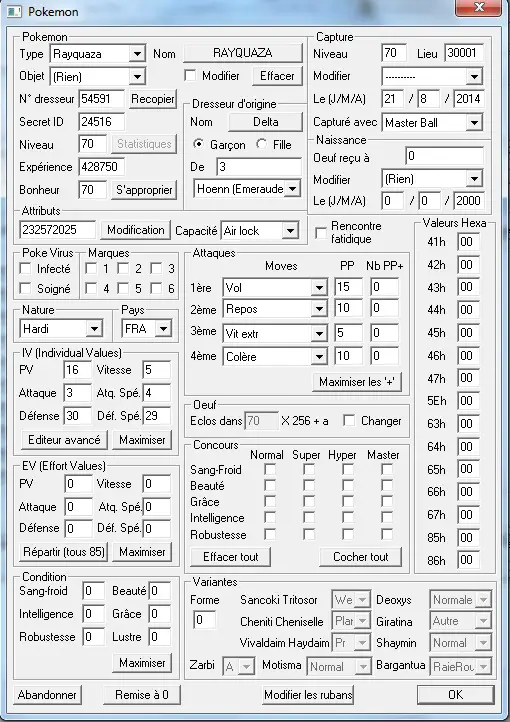
Ce fichier 5G sera modifiable avec Pokésav NB, ainsi qu'avec PokeGen, en cochant Noir/Blanc (2) dans l'option Jeu ciblé.
Convertir un Pokémon 5G vers 6G (simulation du Poké Transfert)
Vous vous en douterez, pour cette dernière étape, il faudra cocher Gen 5 / V à gauche, et Gen 6 / VI à droite. Lorsque ce sera fait, une étoile apparaitra à côté du choix du type de fichier. Cliquez dessus pour ouvrir une nouvelle fenêtre.
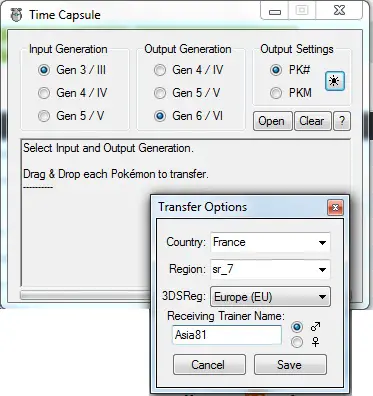
Depuis là, vous pourrez paramétrer la région et le dresseur d'origine de votre futur Pokémon 6G.
Cliquez sur Open, puis sélectionner votre PKM au format 5G. Soit un de vos PKM personnel (Format 5G), ou celui obtenu dans la conversion précédente. Vous obtiendrez donc un fichier Rayquaza - 4th - 5th.pk6 ou Rayquaza.pkx selon l'extension de sortie désirée. À vous de choisir si vous préférez exporter vos Pokémon convertis en PKM (qui sera PKX ici) ou PK#.
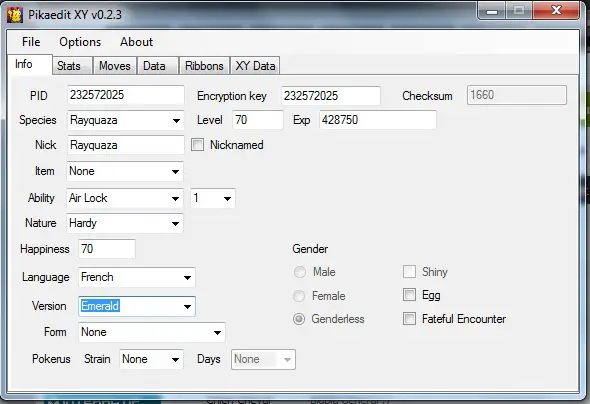
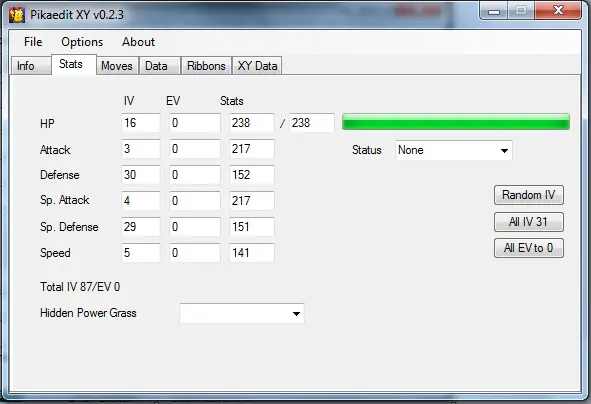
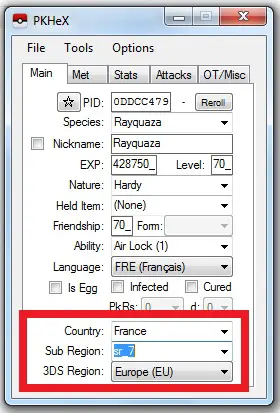
Voilà, vous savez tout. Si vous avez des questions, rendez-vous sur notre forum !
Par Asia81



